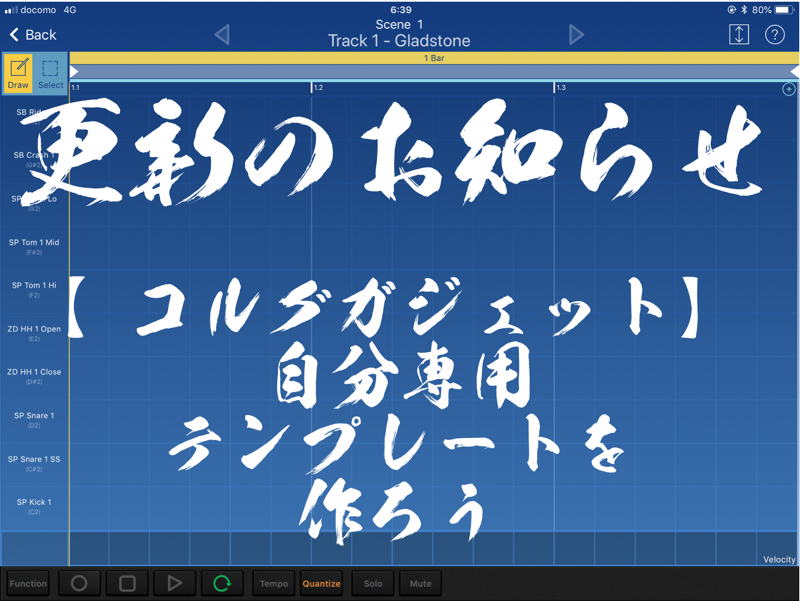Harrison Mixbusにおける、ステレオトラック音源のインポートについて解説します。
インポートごとき、解説なんぞいるのか?とお思いのあなた。知らずに悩むよりも、ここで知っておいてスムーズに対応するほうが楽ですよ(笑)
【Mixbus V5】【Mixbus 32C V5】共通です。
Mixbusのメニューバーからステレオトラックの音源をインポートすると、デフォルトでは左右別トラックのモノラルトラックとして2トラックに分かれてインポートされます。
最近こちらでご登場いただいておりますこばぶ〜パイセンの「Globe Seeker」をインポートしたところ。

ちょっと判りにくいかも…ですが、各トラックの左上にそれぞれ「Globe Seeker%RR-1」「Globe Seeker%LL-1」と書かれている。
まぁ、2トラックに分かれているのはお判りいただけますよね(笑)
当然ミキサーも2つに分かれます。

この結果、操作しておられる人の経験や感性によって良し悪しが分かれると思います。ちなみにワシは後者。なんでステレオ1トラックでインポートされへんねん!となったわけです(笑)
ところが、なんのことはない。インポートする際に設定をすることでステレオ1トラックでインポートしてくれる。
Mixbusのメニューバーにインポートメニューは二箇所に隠れている。

しかし、どちらのメニューを選んでも、開く小窓は同じもの。

どちらかのメニューから開いた小窓で「Mapping」の項目を「one track per file」にするだけ。
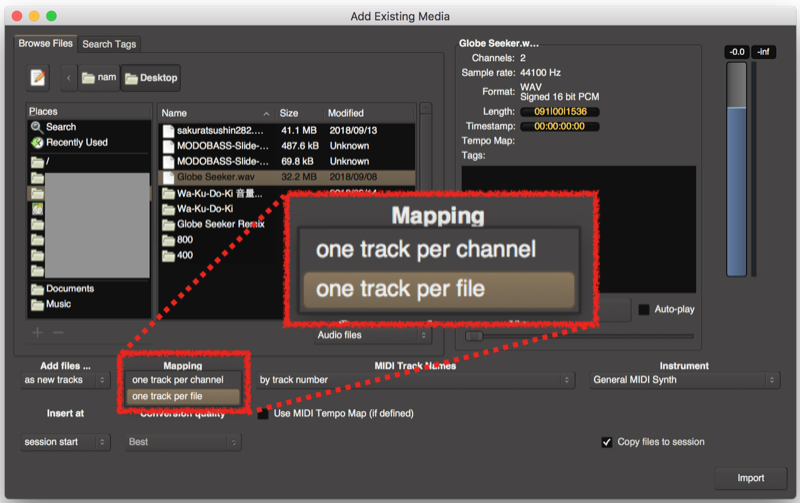
これでステレオ1トラックでインポートしてくれる。
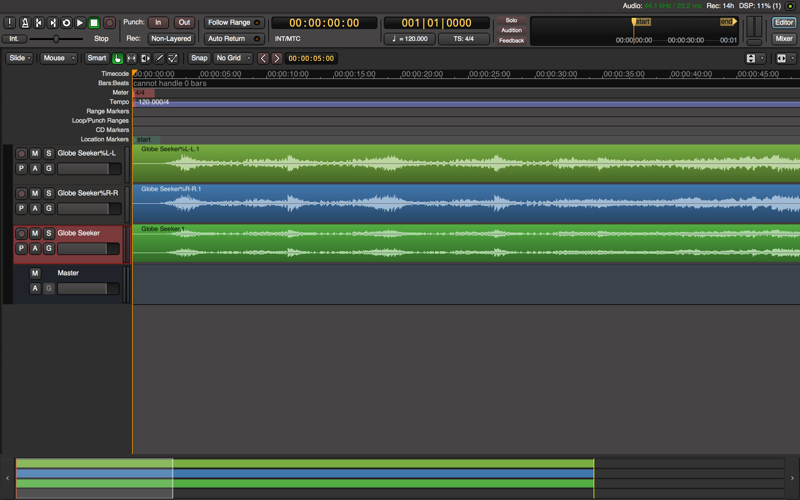
先程モノラル2トラックでインポートされた後に続けてインポートしたところ。
当然ミキサーもステレオ1チャンネルでインポートされている。
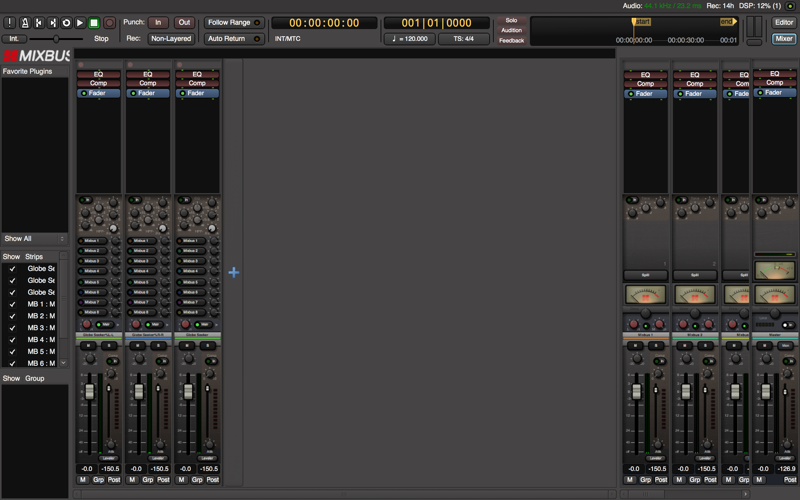
わたしの場合は、このステレオ1トラックでインポートしてくれたほうが助かる事が多いのですが、場合によっては左右のチャンネルを別々にインポートしてくれたほうが足すかる作業もあるでしょう。(ホントか!?)
ステレオ音源をインポートする際は、その後の作業に合わせて選択するようにしてください。
ちなみに…
ちなみにですが、エディット画面にファインダーからファイルを直接ドラッグするとどうなるか?
試してみました。
すると…
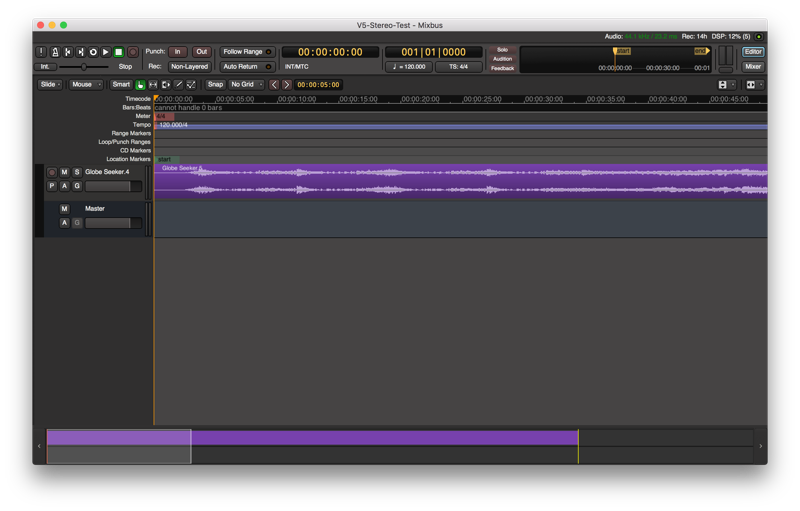
ステレオ1チャンネルでインポートされたよw
当然ミキサーもステレオ1チャンネル。

13inchディスプレイでMixbusを使用する時、画面が小さいと表示されない部分が出てくるのでフルサイズで利用しておりました。
なので、ファインダーからドラッグ・アンド・ドロップ…というインポートがめんどくさくてやってこなかったんですw

だから全然気付きませんでしたw
ステレオ音源をステレオ1チャンネルでインポートしたい場合は、四の五の言わずファイルをエディット画面へ直接ドラッグ・アンド・ドロップした方が手っ取り早いです。
でわでわ
P.S.
なんのオチもなくてすみませんw